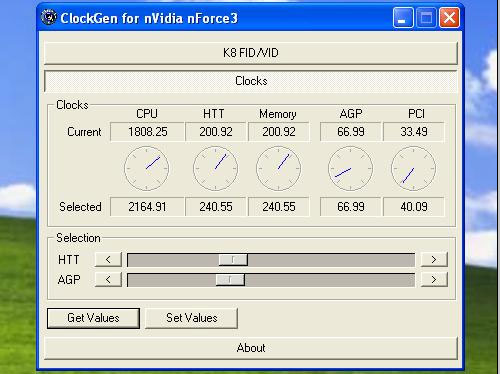2500+对2500+!两代经典巴顿血战闪龙
● 用BIOS改变FSB
在执行增加FSB之前,第一个重要的注意事项就是:有些主板,特别是那些基于NFORCE3和4芯片组的,如果FSB在BIOS中选择的是200的话,那么在Windows下直接超频时AGP,PCI或PCI-Express总线的频率将不会被锁定。你将会看到,在增加FSB的同时,这些频率也在增加(例如对于240的FSB,PCI频率上到了40 MHz而不是33.3 MHz)。因为PCI,PCI-Express和AGP总线的不适当频率可能造成硬件的错误操作或损坏。
● 通过Clockgen修改FSB
在寻找稳定的超频时,第一步就是要知道处理器的极限是多少。因而那意味着要反复改变FSB,电压等等。有几个动作是经常出现的:在BIOS中修改FSB,重启PC并等着看机器在超频下是否能启动。这个步骤通常是非常无聊而冗长的。一般建议是宁可使用Windows下的软件,比如Clockgen或是随主板提供的软件。它们使得有可能为不同的FSB搭配非常好的的参数,例如电压等,ABIT附带的Guru就是一个不错的软件。具体到我们的情况,我们更喜欢使用Clockgen,这是由CPUid开发的免费工具。这个软件不光可以从Windows中对Intel平台的处理器电压进行修改,还适用于Athlon 64平台,非常地不错,这正是吸引我们的地方。
下载它之前,要选好对应于你的芯片组的版本:Nforce 3,Nforce 4或VIA。这个软件可以在Windows下修改FSB和倍频。它还可以适度修改Vcore,只要这一项在BIOS中设定为Vcore Auto(或Normal)。事实上它的使用是非常简单的。在设定了倍频和Vcore之后,就可以点击Get Values来获得系统的当前值了。在这之后,就可以开始通过拖动HTT(或是FSB,这取决于版本)滚条或点击位于两端的箭头来增加FSB了。要保持在合理的范围,以5 MHz的幅度增加FSB并随即进行最小的稳定性测试,例如运行SuperPI 1M。
从而在对FSB调整了一段时间以后,就会到达处理器的界限,这时系统会变得不稳定。至少在这个时候,处理器确实不能再释放任何潜能了。实际上,还有别的参数能够限制Athlon 64的频率提升:内存和Hyper-Transport总线。那正是我们接下来要讨论的。在进入这些环节之前,我们要指出,主板级的其它瓶颈可能会阻碍FSB的升高。类似的情况下,考虑在BIOS允许的范围内稍微增加芯片组的电压。
关注我们